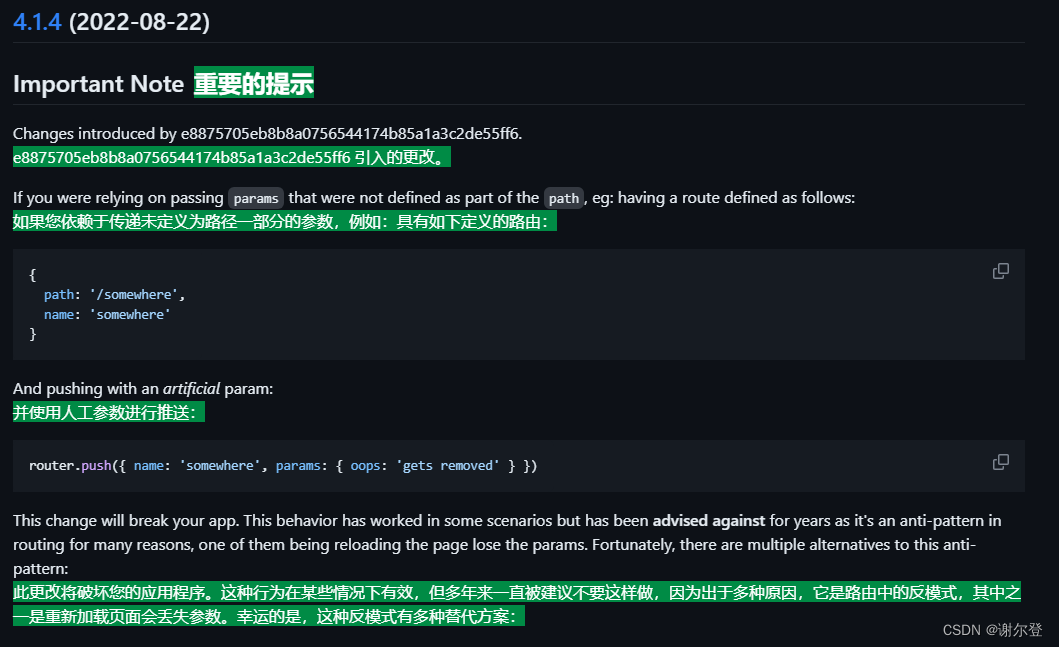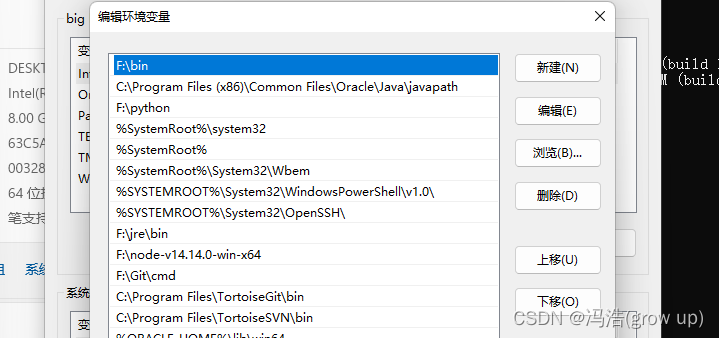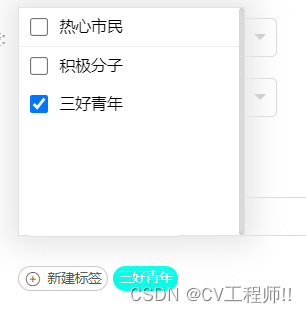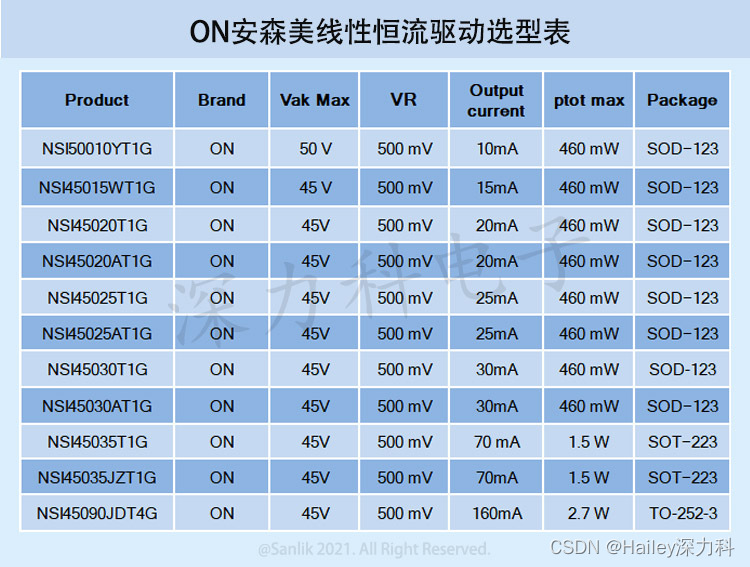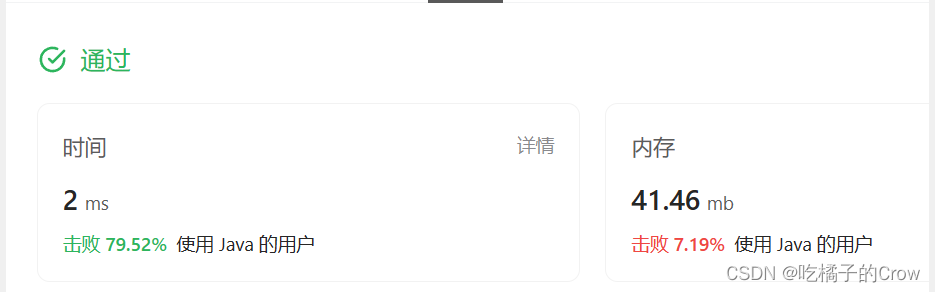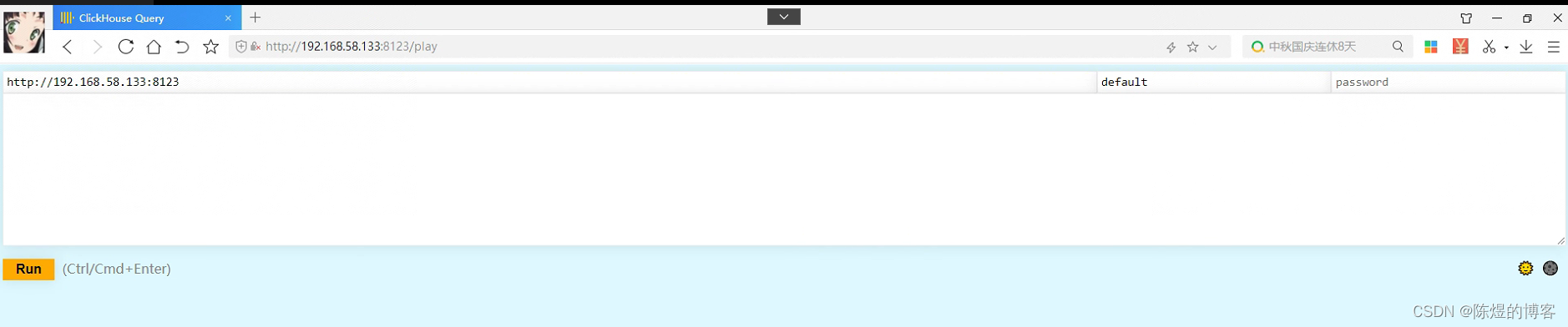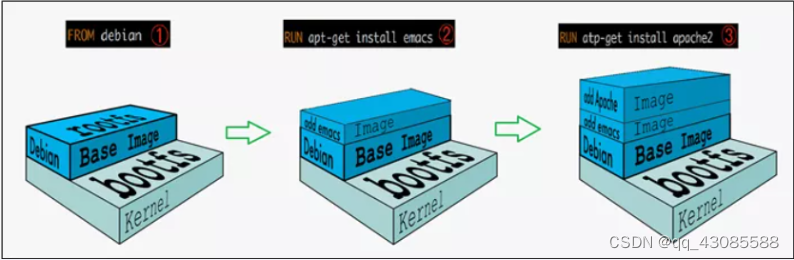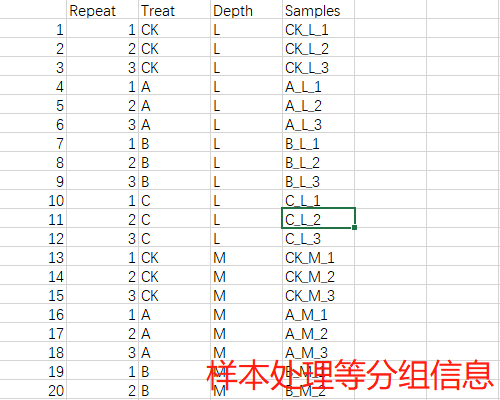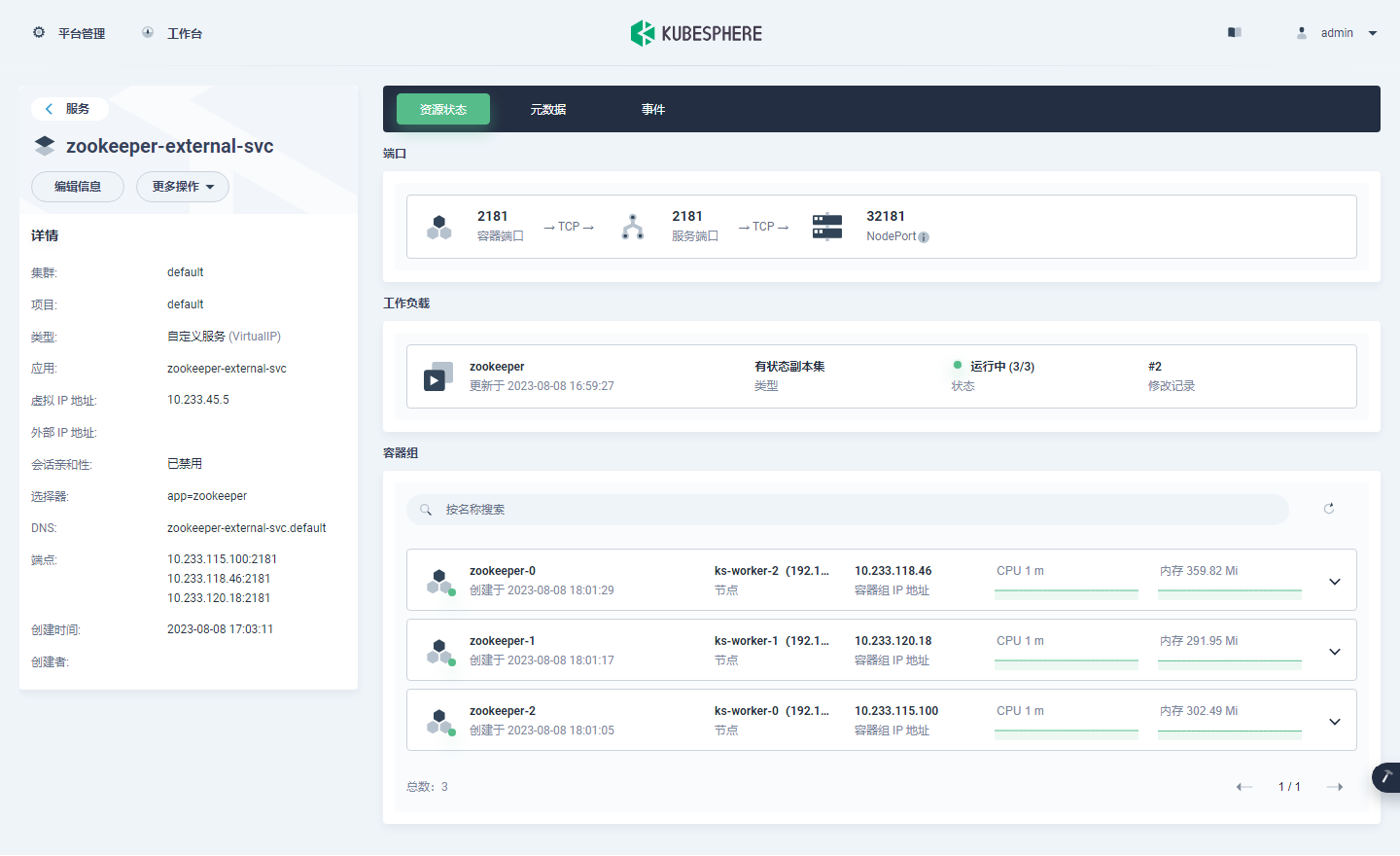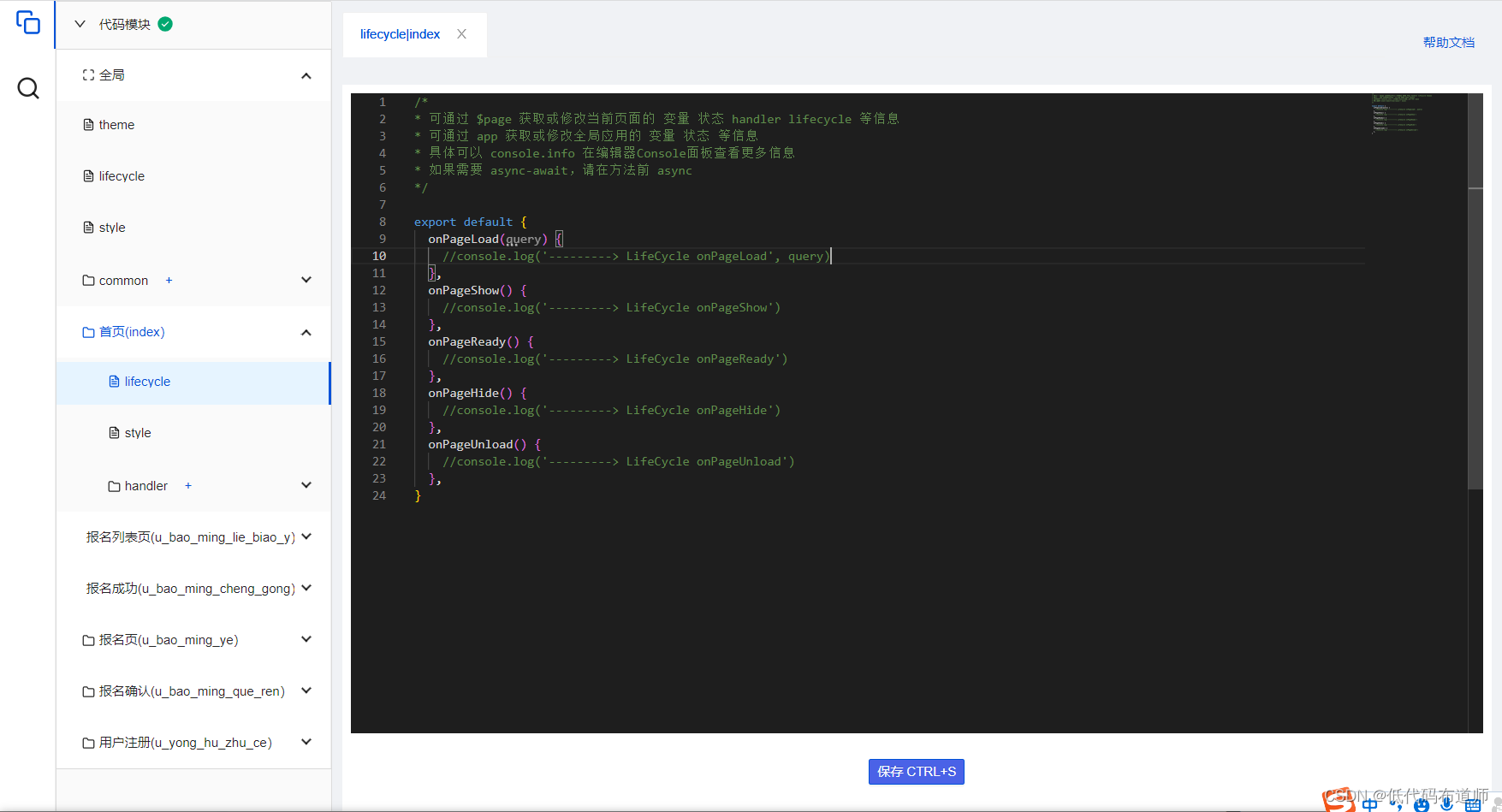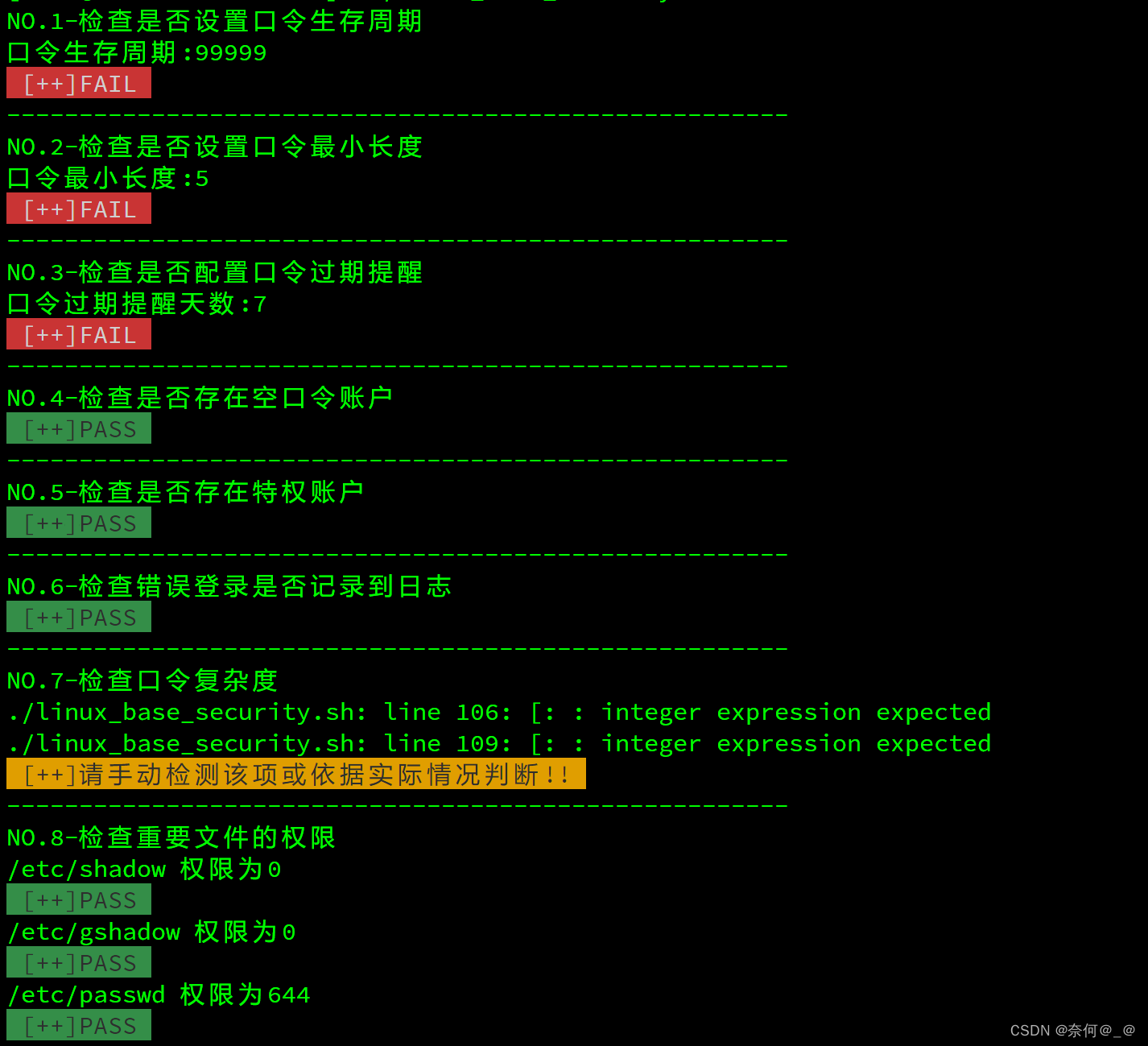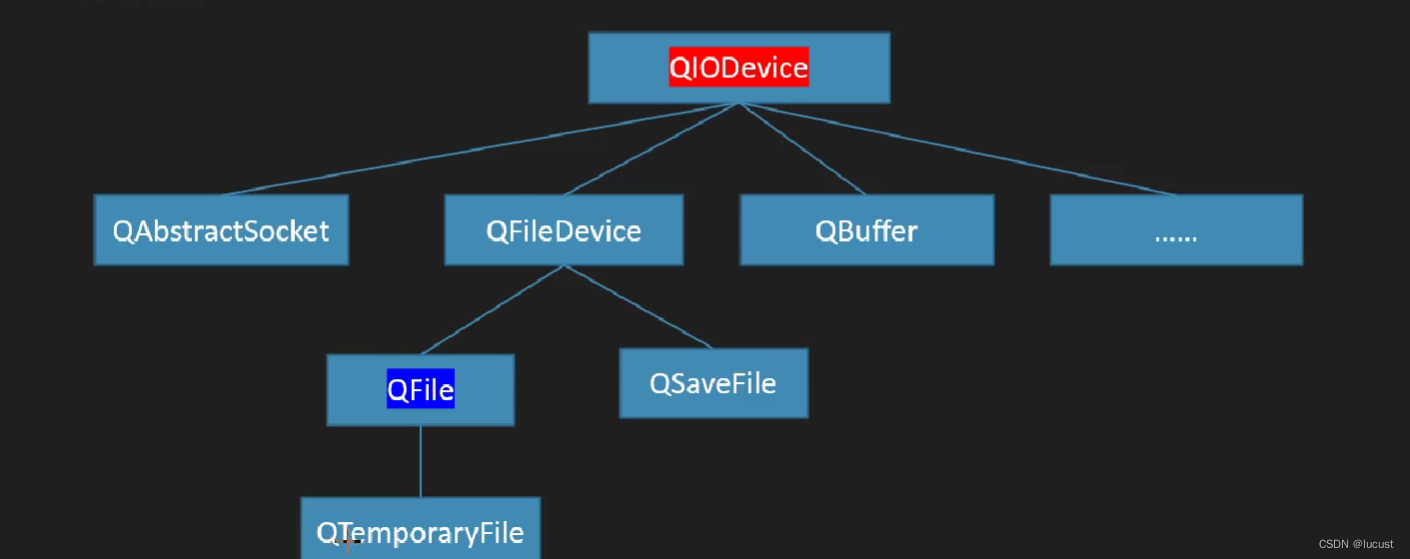“请问一下可以帮我恢复硬盘里的文件吗?我之前删除了一些重要的文件和数据,但是最近我突然想起来那些文件是很有用的,有没有什么好的方法可以帮我恢复硬盘中的文件呢?”
硬盘作为电脑的存储设备,电脑用户通常会将各种重要的文件、数据等保存在硬盘中。但在使用电脑的过程中,误删文件或者数据丢失是不可避免的。
那么,硬盘文件恢复怎么操作呢?本文就给大家介绍几种安全可靠的方法,帮助大家恢复硬盘中的文件。

方法一:回收站恢复硬盘文件
硬盘删了数据能恢复吗?及时进行数据恢复操作,可能性还是比较大的。当然,较简单的方式是从回收站恢复硬盘中删除的文件。操作如下:
1.双击桌面上的【回收站】;
2.在回收站窗口中,按下【Ctrl】键后选择需要恢复的文件;
3.点击上方【还原选定的项目】。
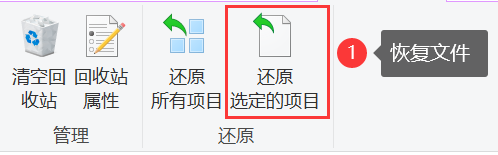
方法二:文件历史功能恢复硬盘文件
硬盘的文件消失了怎么办?也可以利用文件历史功能来进行硬盘文件的恢复,操作简单,如下:
1.进入【设置】后点击【更新和安全】,进入后选择【备份】,在右侧点击【添加驱动器】后添加一个外部驱动器或网络位置;
2.在【文件历史】下对【备份】进行启动操作;
3.然后在Windows资源管理器中,导航到包含已删除文件的文件夹;
4.右键点击要恢复的文件,选择【属性】 > 【文件历史】选项。在弹出的窗口中,找到并选择要恢复的版本,然后点击【还原】按钮。
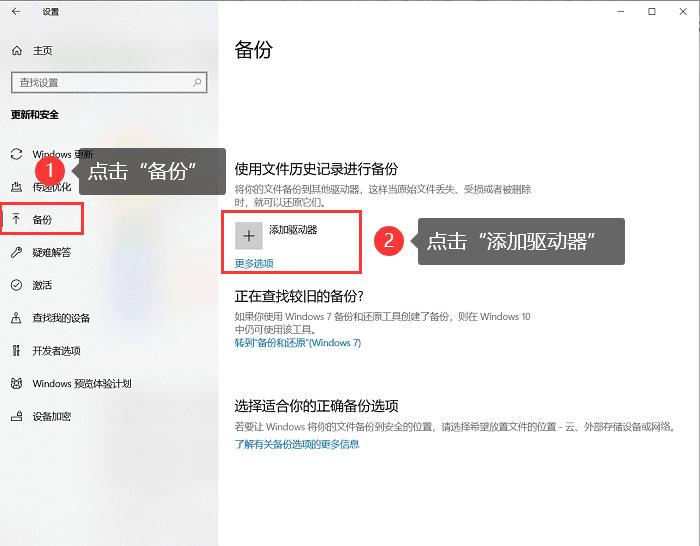
方法三:专业软件恢复硬盘文件
硬盘误删了怎么恢复数据?如果你想选择比较有保障的一种方法,建议你选择专业的数据恢复软件来进行操作。小编推荐 数 据 蛙 恢 复 专 家 。借助该软件,在找回硬盘数据时会更为方便和快捷。软件支持多种扫描设备和多种文件类型,操作过程简单易懂,恢复效果较好。具体操作如下:
操作环境:
演示机型:华硕无畏1414s
系统版本:Windows 10
软件版本:数 据 蛙 恢 复 专 家3.1.6
1.在正规渠道将软件下载之后,点击【免费试用】即可获得免费的扫描体验;
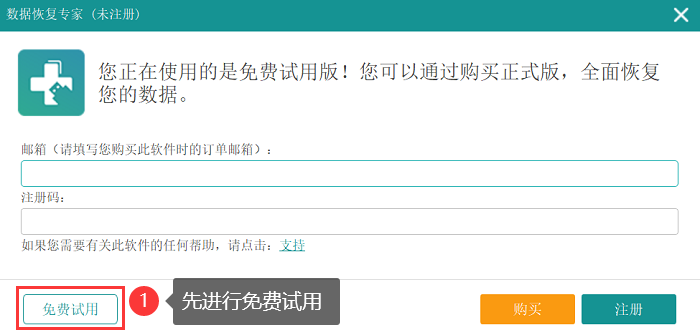
2.当进入主界面后,用户可以选择接下来要进行扫描的文件类型和所在磁盘,然后点击【扫描】;
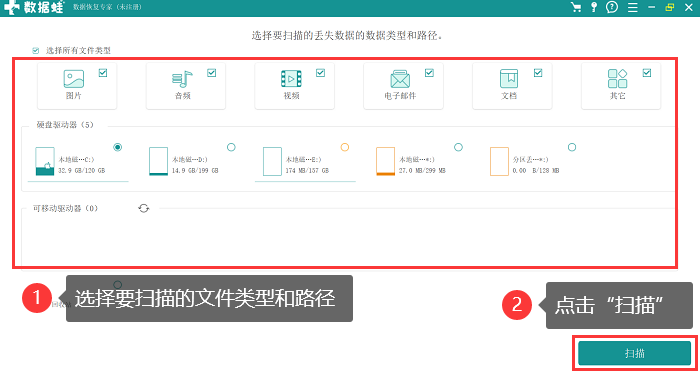
3.对扫描的结果进行查看,用户点击【按类型查看】,就可以根据不同的类型查看文件,直接将需要恢复的文件打上勾即可;
提示:如果在扫描结果中没有找到需要恢复的文件,用户可以点击启用【深度扫描】功能。
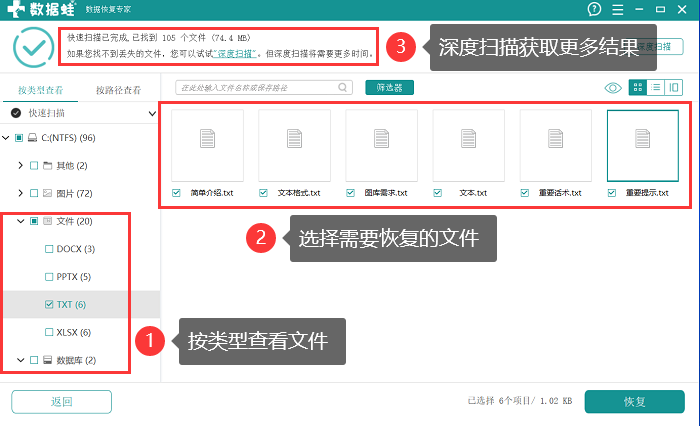
4.等待深度扫描结束,用户可以再一次对需要恢复的文件进行选择。此时文件展示会比较齐全。完成好所有操作后,点击【恢复】。
提示:在弹出的保存窗口中,将文件保存在与原先磁盘不同的其他磁盘中。

方法四:专业机构恢复硬盘文件
硬盘文件被覆盖了还能恢复吗?如果靠自己进行操作,恢复的可能性可能比较小。因此,如果要进行数据的恢复,建议寻求专业的机构进行咨询。专业的数据恢复人员或许能给你提供比较好的帮助!

硬盘作为我们电脑的存储盘,为我们保存了很多重要的文件。一旦发现硬盘数据丢失,我们应该马上进行硬盘文件恢复操作。具体的恢复方法小编在上文已经给大家总结好了,可以根据自己的实际情况进尝试哦!
往期推荐:
固态硬盘恢复数据,5步搞定!![]() https://blog.csdn.net/datarecover/article/details/132224316?spm=1001.2014.3001.5501
https://blog.csdn.net/datarecover/article/details/132224316?spm=1001.2014.3001.5501
粉碎文件夹怎么操作?简单4步,轻松完成!![]() https://blog.csdn.net/datarecover/article/details/132225878?spm=1001.2014.3001.5501
https://blog.csdn.net/datarecover/article/details/132225878?spm=1001.2014.3001.5501
文件恢复软件推荐!这款你值得拥有!![]() https://blog.csdn.net/datarecover/article/details/132269260?spm=1001.2014.3001.5501
https://blog.csdn.net/datarecover/article/details/132269260?spm=1001.2014.3001.5501